3.1.4 S形构图
第四种构图叫作S形构图,有人也把它称为Z形构图。我们首先来看一个具体案例。
S形构图最初起源于一种风景画的构图方式。画家通过在画面中放置一条弯曲的河流,来打破画面的单调性。
之后,这种构图方式逐渐被延续到了海报的制作当中,图3-26就是巧妙的将云与山的角度相协调,形成一个之字形,这时你可以在近处草地的位置放上我们的文字,完成信息的传达。

图3-26
这种构图的优点在于:
1 视觉冲击力强 2 形式感强
同时,它也有天然的弱点,那就是它无法承载大段的说明性文字,只能表达有限的文字信息。在这种情况下,我们可以将文字处理成如图3-27所示的这种蜿蜒曲折的形状,来提高信息的传递效率。

图3-27
更多的时候,我们会选择采用几个同一层级的元素来搭建这个蜿蜒的S形。如果主体是采用图片搭建出的S形,文字说明信息就可以考虑放在图片的左右两侧,以平衡图片带给纯色空间的不稳定感。更为重要的是,通过这种方式,也克服了信息传达有限的困难。
在一些优秀海报案例中,你可以看到,设计师会将底纹制作成S形的构图形式,随后在上方再依次罗列文字(如图3-28)。虽然只是简单的排布,但由于有了这种变化性的底纹,视觉上不会让人感到单调。

图3-28
到目前为止,我们已经讲解了最常见的四种构图方式,也带大家一起实践了一张海报的制作过程。但事实上,在大多数实际设计过程中,我们会综合运用这四种构图方法。很多时候,你根本无法明确界定某一具体的画面属于哪一种构图。
如图3-29这张海报,你既可以将其看成对角线构图,也可以将其看成上下构图,其中并没有明确的区分界定。其实,无论是书的封面、海报还是微信宣传画,在构图上都是通用的,如图3-30这张海报。
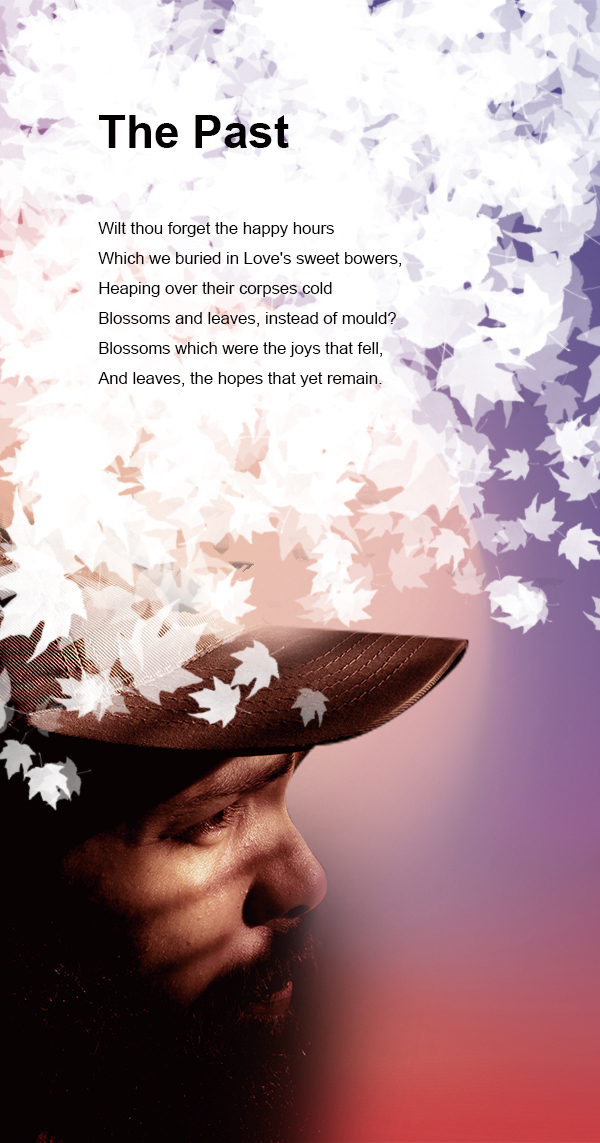
图3-29
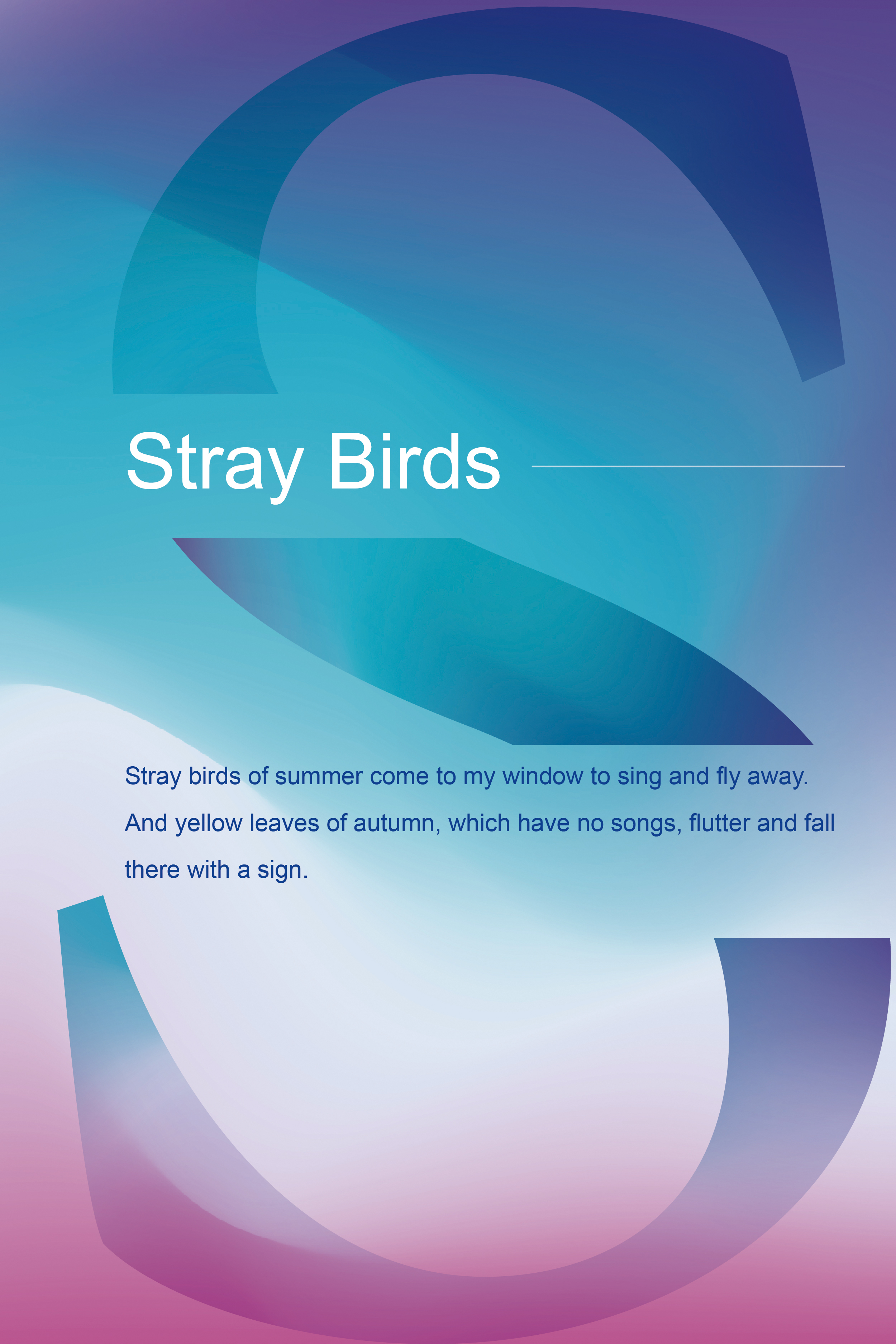
图3-30
三个笔画的撇钩正好构成了一个S形,贯穿了整张海报。反白的文字则穿插其中,使得画面看上去含蓄而更有美感。
在有些例子中(如图3-31),我们会使用蒙版工具,先做出S形构图中蜿蜒曲折的轮廓形状。通过这些精心布局的图形,我们可以打破全是文字或纯色文字带来的沉闷感。

图3-31
对于很多刚刚学习PS的读者来说,这张海报虽然看上去好看,但做起来似乎非常难,我完全不知道应该如何制作一幅类似的海报。但实际上,这幅海报中涉及的所有技巧,我们之前都练习过了。现在,让我们一起重温一下其中涉及的内容。
首先是S形构图中蜿蜒曲折的轮廓形状,我们可以从外部找一些好看的轮廓线条,使用钢笔工具进行描摹,随后将钢笔的矢量路径转化为选区。接着回到我们事先已经找到的图片图层,对图片进行蒙版操作,点击蒙版按钮即可。完成蒙版后的图形也可以根据你的需求做一些微调,比如你可以按住快捷键“Ctrl+T” (MAC系统为“Command+T”)来调整大小。在另外的图层上,你可以依次使用文字工具(快捷键T)写上相关的文案,并为其选择合适的字体和字号(如果你对此依旧不甚了解,请扫描图3-31的二维码观看视频教程)。
在很多书封和海报设计中,还有一种常用的表现形式——左右对称。这其实属于左右构图的一种,只不过不再是一边是文字,一边是图片了,而是两张类似的图片,仅仅是左右相对。
比如这张海报(如图3-32),这种效果是怎么做到的呢?
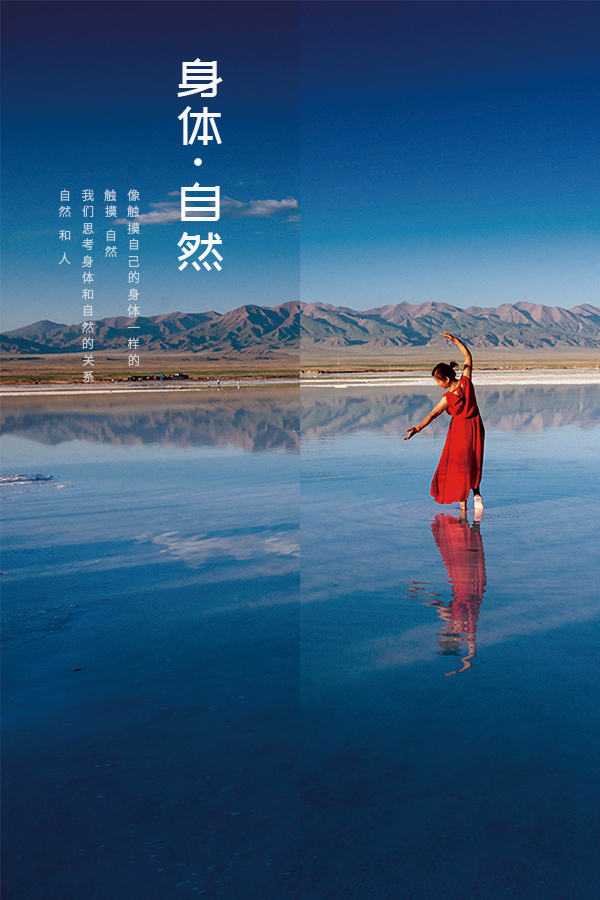

图3-32
答案是运用图层。
在之前的课程中,我们知道将一个现有的图层拖拽到上 时,可以复制这一图层。利用这个功能,按快捷键“Ctrl+T”(MAC系统为“Command+T”)进入编辑状态,随后对画面进行拖拽、放大、缩小或是倾斜调整,最后加上文字信息内容,一张效果不错的海报就完成了。
时,可以复制这一图层。利用这个功能,按快捷键“Ctrl+T”(MAC系统为“Command+T”)进入编辑状态,随后对画面进行拖拽、放大、缩小或是倾斜调整,最后加上文字信息内容,一张效果不错的海报就完成了。
